
Il feedback tattile da una tastiera touch screen ècruciale, secondo me, ma non mi piacciono i suoni quando tocco i tasti. Potresti non essere come me, forse i suoni sono la tua passione, ma la vibrazione è fastidiosa. O forse non ti piacciono entrambi (ti ribelli!). La buona notizia è che non solo abiliti o disabiliti entrambe queste funzionalità nella tastiera Google, ma puoi anche farlo regolare ognuno di loro. Ecco come.
Come per tutto il resto, il viaggio nelle opzioni di suono e vibrazione iniziano nel menu Impostazioni della tastiera. È arduo, ma se scegli di accettare questa missione, premi a lungo il pulsante a sinistra della barra spaziatrice. Non si può tornare indietro adesso.

Una volta rilasciato il tasto, verrà visualizzata una finestra popup con due opzioni: pillola rossa o pillola blu Lingue e impostazioni della tastiera Google. Tocca quest'ultimo.

Nel menu Impostazioni, tutto ciò che hai sempre sperato e sognato si trova in "Preferenze". E con "tutto ciò che hai sempre sperato e sognato", intendo le impostazioni di vibrazione e suono.
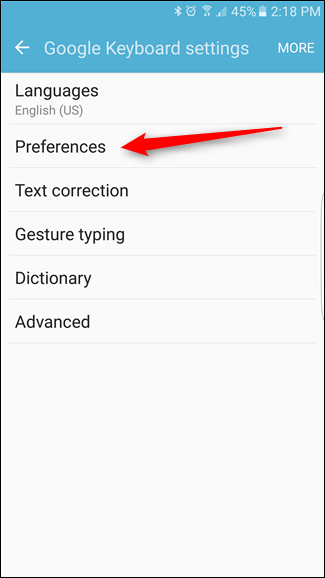
Le opzioni audio sono circa tre quarti del menu. Inizia con un semplice interruttore: questa opzione è disabilitata per impostazione predefinita, quindi se vuoi dei suoni, vai avanti e fallo scorrere.

Una volta che "Suono alla pressione dei tasti" è stato abilitato, l'opzione direttamente sotto ti permetterà di personalizzare come forte il suono è. È impostato su "Predefinito di sistema", ma puoi usare il cursore per regolare il volume al livello desiderato.

Le impostazioni di vibrazione funzionano essenzialmente allo stesso modo. "Vibrazione alla pressione dei tasti" è attiva per impostazione predefinita, quindi se non ti piace questo tipo di feedback fisico, puoi disabilitarlo con il cursore.

Se tu fare ti piace, tuttavia, puoi regolare quanto è difficile (osoft) la vibrazione è nel menu appena sotto. Personalmente trovo che "Impostazioni predefinite del sistema" sia abbastanza forte, ma non c'è niente come una vibrazione a livello di shock per farti sapere che sei vivo. Vai avanti e spingilo fino in fondo, guarda quanto può diventare stupida questa cosa. Su 100 ms, il mio telefono sembra un minuscolo mangiatore di erbacce. Non riesco a immaginare di scrivere così per più di tre parole o giù di lì. Ma se ti piace, sono felice che esista.

Ci sono un paio di altre piccole modifiche qui,anche: "Popup alla pressione di un tasto", che mostra una versione ingrandita del tasto mentre lo digiti - sai, per definire visivamente la tua precisione; "Tasto di input vocale", che consente di abilitare / disabilitare il pulsante del microfono sulla tastiera; e "Ritardo pressione prolungata tasto", che è dove puoi definire personalmente cosa significa per te "pressione lunga". Non ho mai cambiato questa funzione. Non ho bisogno di tanto controllo sulla mia vita.
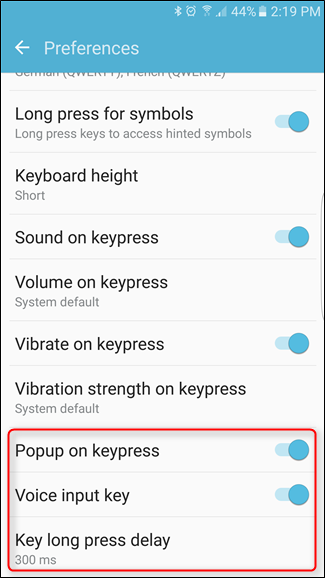
La versione più recente della tastiera Google ha preso un fileuna o due pagine del playbook delle tastiere di terze parti più popolari, che serve solo a rendere questa tastiera ancora migliore di prima. Ci sono molte opzioni di personalizzazione in modo da poter digitare come si desidera digitare (anche questo può essere descritto solo come "scadente"), il che riteniamo sia abbastanza pulito.








